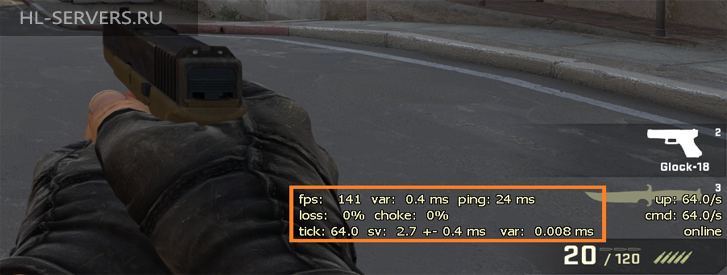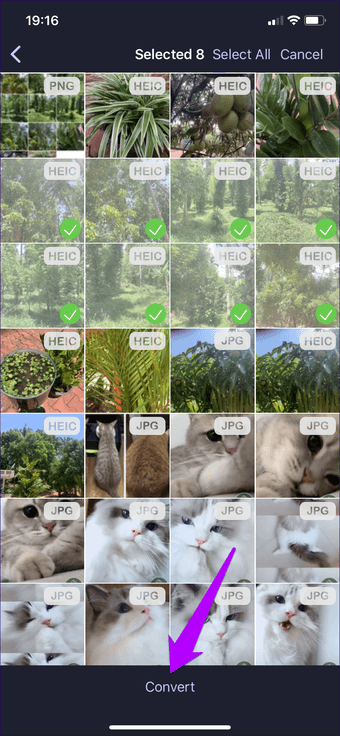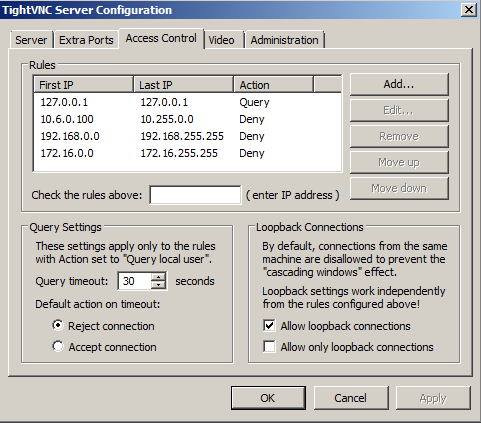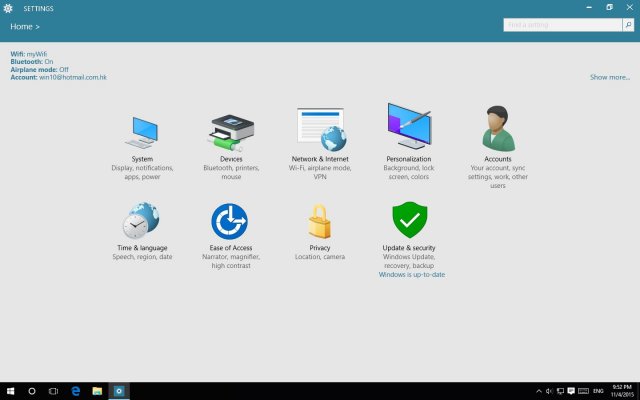Команда чтобы видеть фпс в кс го и пинг
Команда для ФПС в КС:ГО – как включить через консоль, параметр запуска, показ счетчика фпс в CS:GO
Монологи о CS
Блог
Важнейший параметр для комфортной игры.
Играть в CS:GO с низким показателем FPS очень сложно и некомфортно, потому что картинка в игре перестает быть плавной. Из-за этого многие игроки интересуются, как узнать свой ФПС в КС:ГО. Сегодня мы расскажем все об FPS в шутере и покажем, как посмотреть, сколько ФПС выдает CS:GO.
Розыгрыш денег на Steam! Подпишись на нашу телегу игр
FPS – показатель, который демонстрирует количество кадров в секунду, которое отображает игра. Чем больше ФПС в КС:ГО, тем приятнее игра и тем легче набивать много фрагов. Однако ФПС в КС:ГО карты не всегда бывает стабильным. Иногда он падает из-за проблем с производительностью компьютера или из-за большого количества моделек на экране, поэтому за FPS лучше следить как можно чаще.
Вот самые популярные способы узнать свой ФПС в КС:ГО.
Прописать команду фпс в консоли
Для того, чтобы включить консоль, необходимо зайти в настройки и нажать на вкладку «Игра». В самой верхней части этого типа настроек будет находиться параметр «Включить консоль разработчика», в котором нужно поставить «Да». После этого вы сможете зайти в консоль, которая по умолчанию открывается при нажатии на букву «ё» на клавиатуре.
Как только вы включили консоль, откройте ее и пропишите в ней команду «net_graph 1», которая добавит в интерфейс специальное окошко с важной информацией. Онл поможет вам постоянно контролировать ФПС в КС:ГО, даже если вы не находитесь на сервере. Количество FPS в окошке меняется в реальном времени и показывается в правом нижнем углу.
Все консольные команды Кс Го – смена рук, настройки графики, сервера и другие полезности
Задать параметр в настройках Стима
FPS в CS:GO также можно проверить с помощью настроек Стима. Для этого необходимо зайти в настройки Steam, куда можно попасть через меню в левом верхнем углу программы.
В настройках нужно выбрать вкладку «В игре», а затем включить «Отображение частоты кадров». Вы также можете выставить местоположение, где именно будет показываться количество ФПС.
Вот как это будет выглядеть.
С помощью сторонних программ
Также вы можете проверить ФПС в КС:ГО через специальные программы. Самая популярная из них – Fraps, которая многими используется для записи видео. Чтобы узнать свой показатель FPS через эту программу, необходимо запустить ее и перейти на вкладку FPS. После этого вы можете просто запустить CS:GO – в углу будет отображаться количество ФПС.
Также можно воспользоваться программой FPS Monitor, которая не только позволяет увидеть количество FPS в CS:GO, но и отображает другие важные показатели производительности. Программа также будет работать после первого же запуска – будет достаточно зайти в КС:ГО.
Все эти способы различаются между собой, но каждый из них способен с точностью до кадра показать ваш ФПС в КС:ГО. Самым простым способом будет специальная команда в консоли CS:GO, но все другие методы также покажут вам правильное количество FPS.
Самым простым способом будет специальная команда в консоли CS:GO, но все другие методы также покажут вам правильное количество FPS.
Пост написан пользователем cyber.sports.ru
Создайте свой блог на Трибуне, выскажитесь и станьте суперзвездой cyber.sports.ru
Свежие записи в блоге
- Широ в топ-3 – наглое ограбление. Мне непонятна логика HLTV
- Мне жалко Норберта. Он идеально подходил для стиля Джейма, но быстро оказался не нужен
- Лучшие способы натренировать стрельбу в CS:GO: аим с ботами, ретейк-серверы и браузерные игры
- Настройка мыши для CS:GO – гайд по настройки мышки в Counter-Strike: Global Offensive
- Освободите Элека от роли капитана! Сейчас NAVI теряют исключительного рифлера
- Симпл снова сгорел после провального раунда.
 Теперь – рядом с новым тиммейтом
Теперь – рядом с новым тиммейтом - Вы никогда не угадаете лучшего каэсера в истории по ADR. Он набивал 9 фрагов в финале мейджора
- 🍏🍎 Симпл и Монеси на шоу-матче будто забили кальянчик 💨💨
Команды для показа FPS в CS:GO – просмотр и отображение ФПС
В CS:GO существует множество различных вспомогательных команд, которые позволяют, например, отображать FPS, пинг и т.д. Существуют даже команды для ВХ, однако работает она только на собственном сервере.
ФПС в игре очень важен от него зависит не только плавность картинки, но и время реакции игрока. Особенно важным фактором ФПС служит для игроков, которые покупают для себя многогерцовые мониторы и мощные компьютеры.
ЧТО ТАКОЕ ФПС И ДЛЯ ЧЕГО ЭТО НУЖНО?
Средний показатель FPS для игры без лагов в КС ГО — 30. Такой показатель FPS обеспечивает более-менее приятную плавность картинки. Всё, что ниже этого — тяжело и нервно воспринимается игроками, а всё, что выше — радует глаз.
Такой показатель FPS обеспечивает более-менее приятную плавность картинки. Всё, что ниже этого — тяжело и нервно воспринимается игроками, а всё, что выше — радует глаз.
Сам по себе FPS в КС ГО — это количество кадров, обрабатываемых вашей видеокартой и всей системой. Чем ниже производительность компьютера, тем хуже количество FPS. Соответственно, если ваш компьютер потенциально мощный, то и FPS в ряде игр будет достаточно высоким.
КОМАНДЫ ДЛЯ ПОКАЗА ФПС В КС ГО
Для того, чтобы посмотреть FPS в КС ГО можно использовать все две команды в консоли:
CL_SHOWFPS
cl_showfps 1 — слева вверху в КС ГО появляется счетчик — зеленая надпись, на которой отображается FPS global offensive. Это простая и удобная команда консоли, которая не будет отвлекать вас во время игры, но позволить узнавать кол-во кадров. Однако она малозаметна, и на большом мониторе будет выглядеть неэффективно.
Команда cl_showfps 1Когда вы включили в консоли нулевое значение показатель FPS пропадает.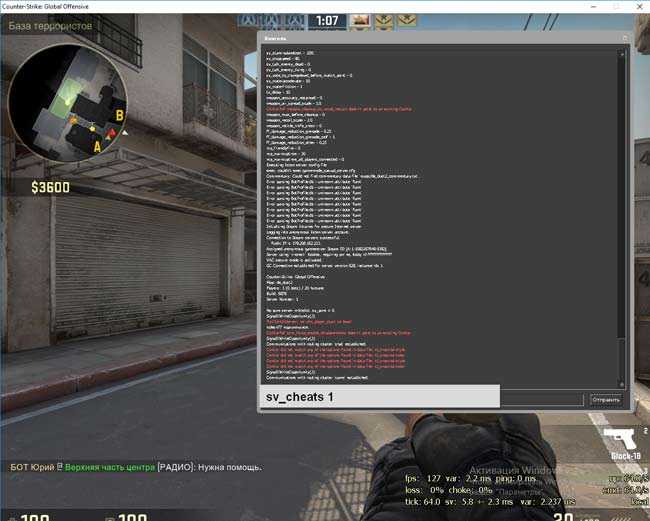 Это все возможные команды отображения FPS в global offensive.
Это все возможные команды отображения FPS в global offensive.
NET_GRAPH
net_graph 1 — вторая команда консоли, которая показывает счетчик ФПС, пинг и много других важных значений мониторинга. Использовать их вместе не нужно — отвлекает от игры. Более того, иногда они демонстрируют различные цифры.
Команда net_graph 1 FPS
Нулевое значение аналогично отключает команду.
В net_graph 1 много других важных пунктов, которые ранее настраивались с помощью значений 2 и 3. Это пришло к нам из CS 1.6, в которой можно было увидеть аномалию движения противника на звуковой диаграмме. В CS:GO возможно только одна вариация команды. Все остальные убраны.
ПОКАЗ FPS ЧЕРЕЗ ПАРАМЕТРЫ STEAM
Если net_graph или cl_showfps для вас неудобный вариант просмотра, то вы можете активировать показатель FPS ещё до запуска игры. Делается это так.
В самой игре нажимаете «Shift + Tab», далее «Настройки» внизу экрана.
Настройки внутри оверлея Steam
После чего нажимаете в открывшемся окне: «В игре», а после, чуть ниже, выбираете «Отображение частоты кадров», и определяете местоположение.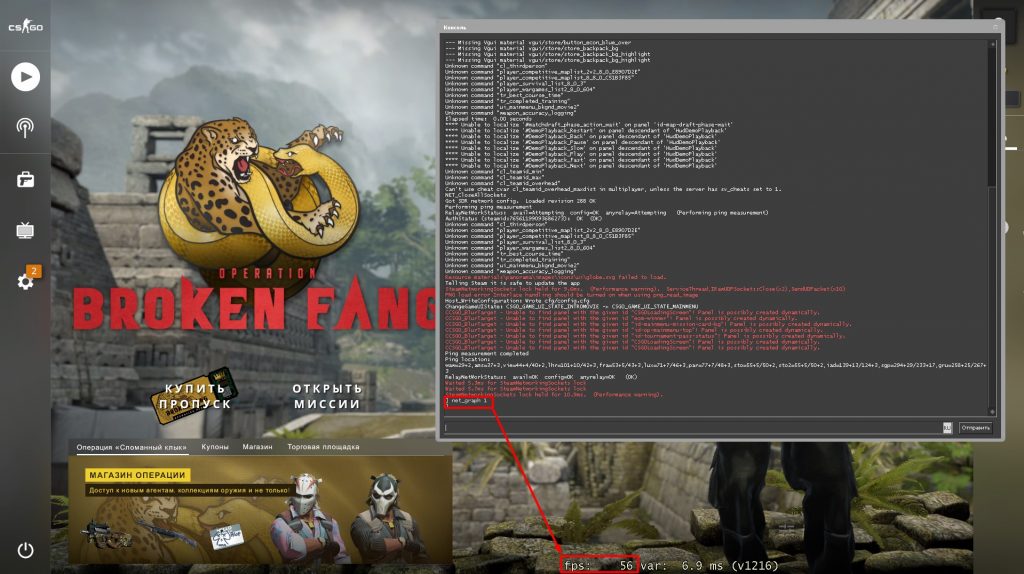 Допустим, у нас параметры FPS будут в правом нижнем углу.
Допустим, у нас параметры FPS будут в правом нижнем углу.
Настройка ФПС через стим
Получается так:
ФПС внутри игры от настроек Steam
КАК ВЫКЛЮЧИТЬ ПОКАЗ FPS
Зависит от способа, которым вы отображение параметра FPS включили.
Если с помощью команды net_graph, то вводим: net_graph 0 . После этого команда перестанет работать.
Если с помощью cl_showfps, то вводим: cl_showfps 0 . Обязательно прописывать код 0.
Если с помощью внутренних настроек Steam, то открываем оверлей на Shift + Tab, после чего ищем те же настройки, и в графе «Отображение частоты кадров» выбираем: «Отключено». Это все способы.
КАКОЙ ФПС ЛУЧШЕ ДЛЯ КС ГО
Есть ряд оптимальных значений и несколько исключений из них.
29-30 FPS. Такой показатель количества кадров часто встречается на маломощных ПК. С ним тяжело играть, потому что картинка периодически будет фризить, даже в меню.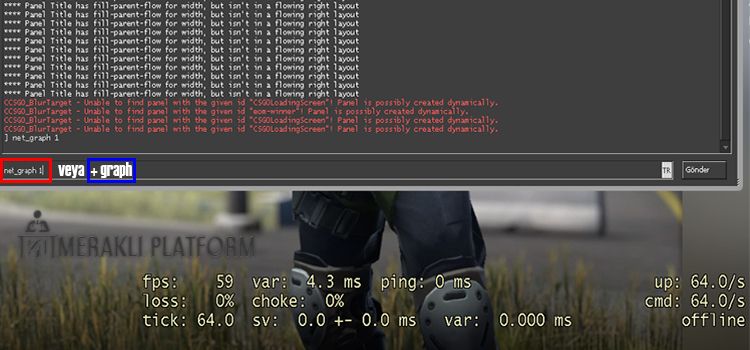 В моменты, когда перед вами будут открываться смоки, взрываться молотовы и выбегать враги, стреляющие по вам, картинка может снизиться до 15 ФПС.
В моменты, когда перед вами будут открываться смоки, взрываться молотовы и выбегать враги, стреляющие по вам, картинка может снизиться до 15 ФПС.
35-45 FPS. Более-менее хороший и комфортный показатель. С таким можно играть, но желательно снизить настройки до минимума, кроме теней. Возможно, что картинка будет проседать в тех же условиях.
45-59 фпс. Плавная, четкая картинка с редкими фризами во время перестрелок и раша. Обеспечивает комфортную игру.
60+ фпс. Если 60 фпс держится в любой перестрелке и при взрыве любых гранат, то вы не заметите ничего, кроме противников, победы или поражения. Такой FPS считается нормой, ничего включать в меню и на ПКне нужно.
150-320 фпс. Такой показатель будет хорошим только при многогерцовом мониторе, поскольку он обеспечит тот самый пиксель, ради которого покупается дорогой монитор. В остальных случаях вы не заметите улучшений.
Все значения описаны с учетом минимальных настроек.
Как посмотреть FPS в CS:GO
Все в CS:GO хотят увеличить FPS. Но также очень важно это видеть и контролировать, потому что проблемы с FPS могут испортить лучший геймплей. Итак, давайте посмотрим краткое руководство, как увидеть FPS.
Но также очень важно это видеть и контролировать, потому что проблемы с FPS могут испортить лучший геймплей. Итак, давайте посмотрим краткое руководство, как увидеть FPS.
Содержимое:
- Что такое FPS в CS:GO
- Разница в FPS
- Counter Strike: глобальные наступательные функции FPS
- Команды CS:GO FPS
- Риватунер
- Фрапс
- Зачем вам нужно знать FPS
Что такое FPS в CS:GO
Среди шутеров от первого лица для платформы ПК ни одна игра не выделяется больше, чем Counter-Strike: Global Offensive. В настоящее время это одна из самых популярных игр-стрелялок в цифровом дистрибутиве Steam от Valve. На самом деле, пиковое количество игроков может затмить почти любую другую игру. Огромный размер и богатство сообщества постоянно манят новых игроков присоединиться к CS:GO и повеселиться.
CS:GO — это шутер от первого лица. Камера расположена прямо там, где должны быть глаза человека.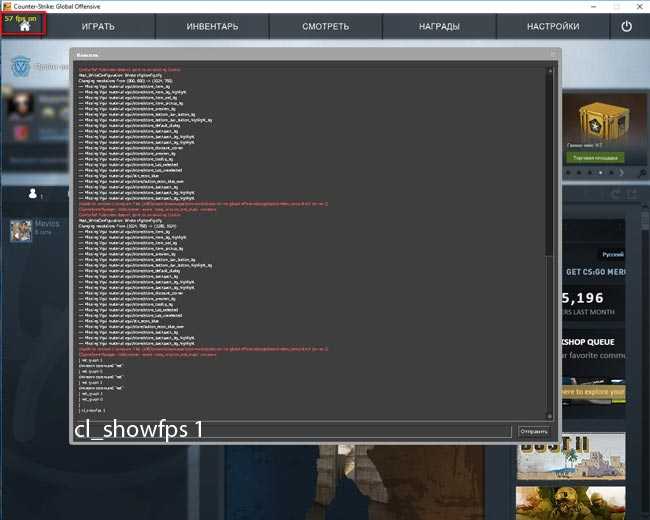 Это заставляет игрока чувствовать себя солдатом, который держит в руках смертоносное оружие. Хотя игры этого жанра очень иммерсивны, они также довольно требовательны к вычислительным ресурсам.
Это заставляет игрока чувствовать себя солдатом, который держит в руках смертоносное оружие. Хотя игры этого жанра очень иммерсивны, они также довольно требовательны к вычислительным ресурсам.
Игры, в которых игроки могут играть от первого лица, благодаря своему дизайну позволяют игрокам ближе и ближе познакомиться с окружающей средой. Это может выявить определенные графические недостатки, которые нарушают погружение. Чтобы обойти эту проблему, требуется мощное оборудование, способное воспроизводить все виды графических деталей во всей их красе и разрешении.
Наличие мощного компьютера помогает и в другом отношении. Он может выдавать больше кадров в секунду или FPS. Этот FPS, что касается CS:GO, не следует путать с шутером от первого лица, который является жанром игры. Вместо этого FPS, как следует из названия, является мерой того, сколько графических кадров игры ваш компьютер отрисовывает каждую секунду. Более высокий FPS означает, что ваш компьютер непрерывно отправляет несколько кадров.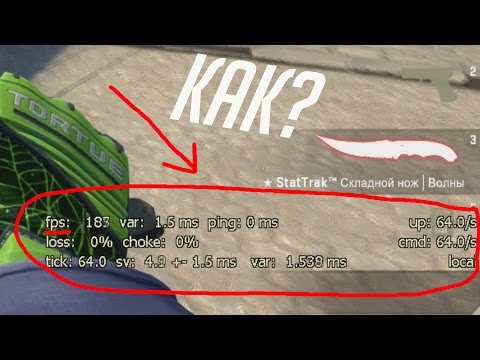 И наоборот, низкий FPS означает, что ваш компьютер изо всех сил пытается отображать игру с постоянной скоростью.
И наоборот, низкий FPS означает, что ваш компьютер изо всех сил пытается отображать игру с постоянной скоростью.
Разница в FPS
Довольно легко увидеть разницу между 60 и 30 кадрами в секунду или, что еще хуже, 20 кадрами в секунду.
- 60 кадров в секунду всегда выглядят более плавными и плавными;
- 30 кадров в секунду, с другой стороны, кажется прерывистым для тех, кто привык видеть 60 кадров в секунду, и обычно считается играбельным для большинства игр;
- 20 fps, наконец, очень мало и практически неиграбельно.
Конечно, если вы используете только свои глаза для измерения FPS, вы не получите точного представления, и у вас останется только общая картина. Лучший способ узнать, с какой частотой кадров вы играете, — использовать утилиту для показа fps cs go. Вы можете выполнить эту задачу многими различными программами или способами. Один из наиболее распространенных способов отображения FPS, с которым работает игра, — использование отдельной сторонней программы. Проблема в том, что они могут вызывать проблемы в одних играх и незначительно снижать производительность в других. Тем не менее, они довольно удобны в использовании.
Проблема в том, что они могут вызывать проблемы в одних играх и незначительно снижать производительность в других. Тем не менее, они довольно удобны в использовании.
Одна из замечательных особенностей CS:GO заключается в том, что игра способна показать вам, с каким FPS вы играете, без необходимости использования каких-либо внешних программ или программного обеспечения. Сама игра может дать вам эту важную информацию. Еще одно большое преимущество этой функции заключается в том, что вам не нужно запускать какое-либо другое программное обеспечение, прежде чем вы включите CS: GO, чтобы увидеть FPS.
Функции Counter Strike:Global Offensive FPS
Хотя в игре есть возможность показывать вам FPS, доступ к этой функции не является простым или удобным для пользователя. Вы не найдете возможность показать частоту кадров ни в одной части меню настроек. Если вам все еще интересно, как увидеть свой FPS в CS: GO без какого-либо внешнего программного обеспечения, позвольте мне сказать вам, что вам нужно зайти в игровую консоль.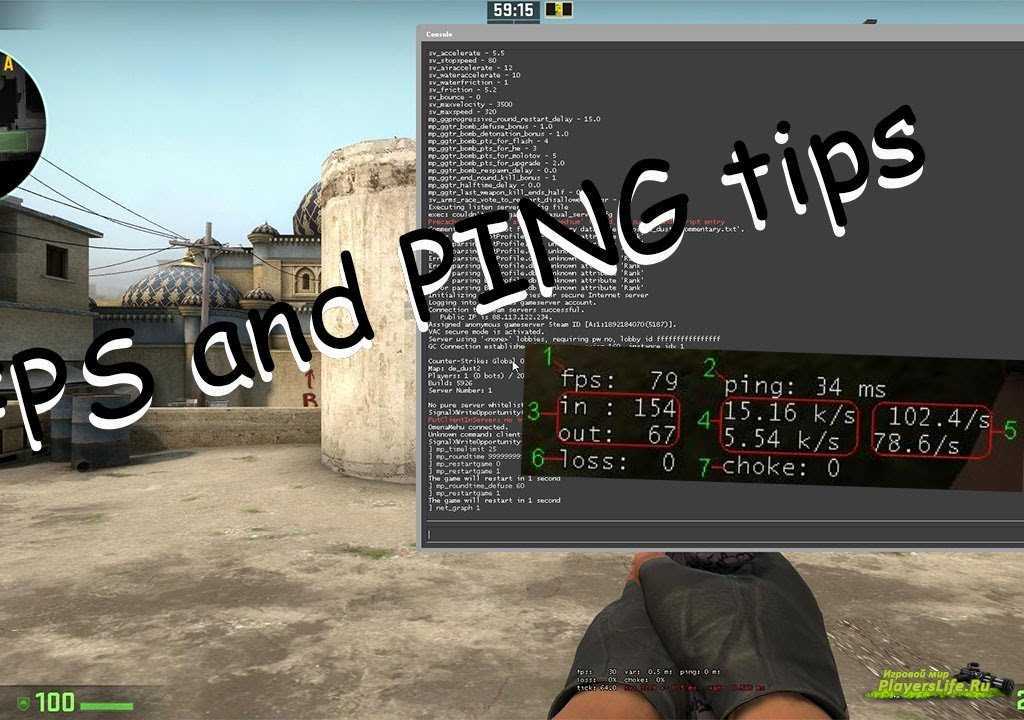
Игроки, которые реализовали даже базовые настройки в CS:GO, должны быть довольно хорошо знакомы с консолью. Это мощный инструмент, который позволяет быстро вносить изменения или настройки, вводя только консольные команды CS:GO. По умолчанию клавишей для отображения консоли является «~». Однако, прежде чем вы сможете его вызвать, вам нужно включить консоль разработчика в меню параметров.
Команды CS:GO FPS
В консоли введите команду " cl_showfps 1 "без кавычек, чтобы CS:GO показывал fps. При вводе этого значения игра начнет отображать частоту кадров. "cl_showfps 0". Помните, что "1" включает счетчик FPS, а "0" выключает его. Вы также можете создать собственный файл конфигурации, который назначает нажатие кнопки на клавиатуре для отображения FPS.
Вы можете также используйте альтернативную команду: «net_graph 1» . Она показывает не только FPS, но также пинг, потерю пакетов и другую полезную информацию о сервере и клиенте.
Самое лучшее во встроенном счетчике кадров в секунду — это то, что быстрый доступ к нему не влияет на производительность. Однако из-за его легкости ему немного не хватает настроек. Некоторым игрокам может показаться, что счетчик FPS, который входит в состав CS:GO, слишком мал или трудночитаем.
В таком случае единственным вариантом являются надежные послепродажные приложения. Они позволяют настраивать каждый аспект счетчика FPS. Размер, цвет, шрифт, толщина и т. д. можно настроить в соответствии с вашими личными эстетическими предпочтениями.
Rivatuner
Часто они также поставляются с дополнительными мониторами, которые позволяют отслеживать другую важную информацию, такую как использование ресурсов и энергопотребление. Из-за большого количества приложений, созданных для этой цели, может быть трудно выбрать одно из них и выбрать то, которое лучше всего соответствует вашим потребностям и требованиям. К счастью, есть ряд ресурсов и много информации, доступных в Интернете, которые могут помочь вам с этим решением.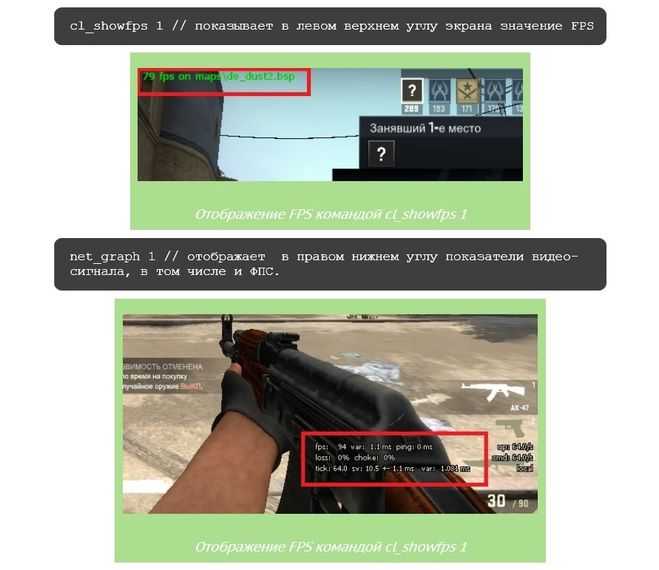
Фрапс
Зачем вам знать FPS
Учитывая, насколько легко проверить свой fps, это должно быть несложно для всех игроков. Однако, если вы все еще не уверены в том, почему вы должны отслеживать свой FPS, вот несколько веских причин:
- Это поможет вам понять, какие настройки графики вам следует использовать: Не всем из нас повезло достаточно, чтобы иметь возможность запускать игру в самом высоком разрешении с самыми высокими настройками графики. Для большинства из нас настройки графики представляют собой компромисс между производительностью и привлекательностью. Наблюдение за вашим FPS в режиме реального времени поможет вам оценить влияние различных настроек на производительность и поможет сделать вывод о том, какие настройки графики использовать, а какие нет.
- Это поможет достичь определенной цели FPS : Многие игроки предпочитают играть с частотой кадров, которая намного выше, чем та, которую способны отображать их мониторы, полагая, что более высокая частота кадров помогает игре чувствовать себя более отзывчивой за счет уменьшение задержки ввода.
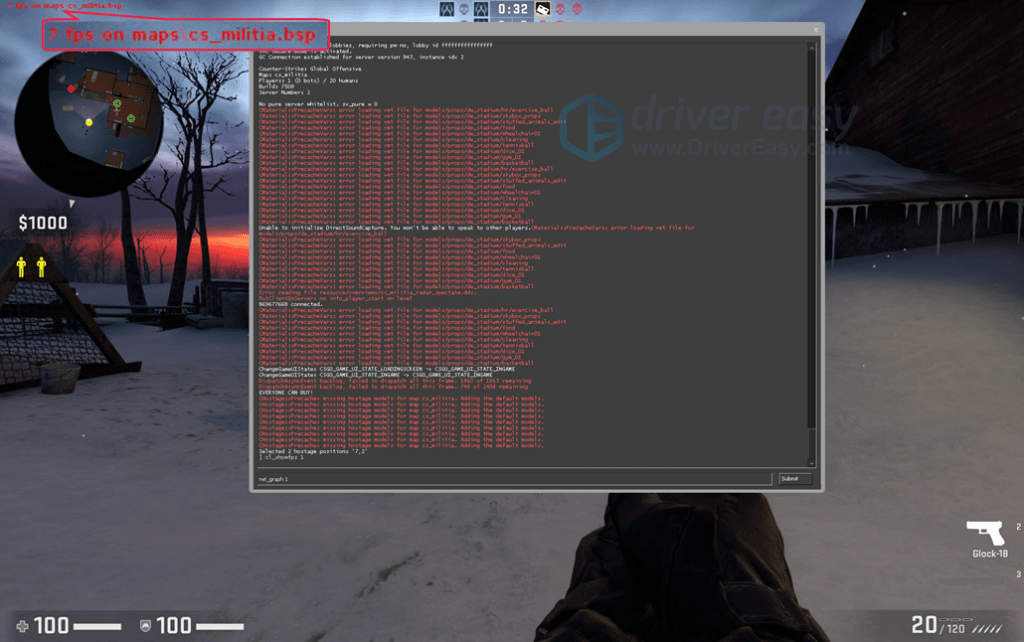 Наличие рядом с вами счетчика кадров в секунду позволит вам всегда видеть, достигаете ли вы своей цели или нет.
Наличие рядом с вами счетчика кадров в секунду позволит вам всегда видеть, достигаете ли вы своей цели или нет. - Чтобы напомнить вам, насколько мощный ваш компьютер : Часто люди с мощными компьютерами могут максимально использовать все графические настройки, при этом играя с очень высокой частотой кадров. В таком случае высокая частота кадров, отображаемая измерителем FPS, может служить напоминанием о графическом мастерстве компьютера.
В заключение, FPS, с которым работает игра, является надежным показателем производительности игры на вашем компьютере. Есть ряд причин, по которым предпочтение отдается высокой частоте кадров, особенно в динамичных играх-стрелялках, таких как CS:GO. Измерители FPS имеют большое значение для поиска идеального графического пресета, при котором игра отлично работает и выглядит великолепно. Имея счетчик FPS, вы можете сфокусироваться на том, как увеличить FPS в cs go и с какими настройками поиграть, чтобы добиться того же.
Как показать FPS в CS:GO
Как показать свой FPS в CS:GO? Мы все были там, посреди напряженной игры 1 на 1. Только вы и еще один игрок играете в кошки-мышки, чтобы выиграть раунд Counter-Strike: Global Offensive. Но когда вы идете делать снимки, ваш курсор случайным образом заикается, и вы дуете, что приводит к проигрышу. Давление заставило вас задохнуться? Или это было случайное падение FPS?
Как известно всем игрокам, играющим в шутеры от первого лица, обеспечение не только высокого FPS, особенно если вы используете монитор с высокой частотой обновления, но и стабильного FPS является ключом к плавному игровому процессу. Хотя счетчик FPS не решит вашу потенциальную проблему автоматически, он, по крайней мере, поможет вам диагностировать проблему с вашим ПК.
Но как настроить счетчик FPS? Ну, в CS:GO есть несколько разных способов продемонстрировать свои кадры. Ниже мы познакомим вас с методами , как показать FPS в CS:GO , чтобы вы могли окончательно обвинить свою установку в следующий раз, когда проиграете 1 на 1.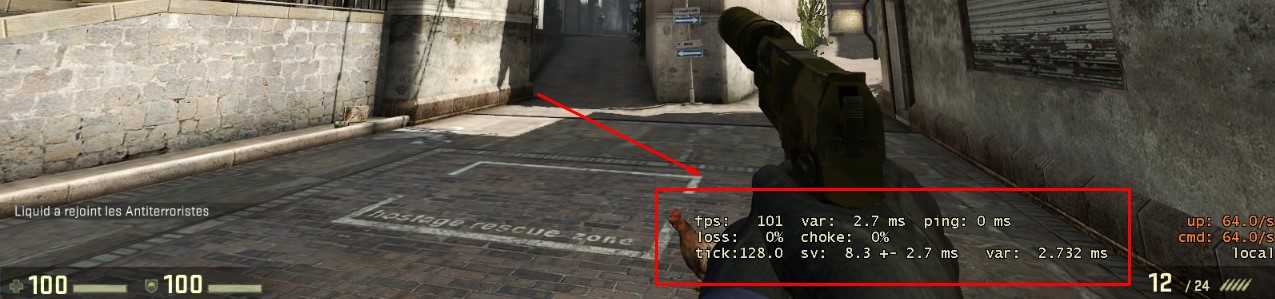
Без лишних слов, давайте приступим к делу.
В настоящее время существует три способа поднять счетчик FPS в CS:GO : один через настройки Steam, один через командную консоль игры и один через настройки свойств игры в Steam.
Способ 1 — Steam
Вот как показать FPS в CS:GO через настройки Steam. Обратите внимание, что счетчик будет применяться к каждой игре, в которую вы играете через Steam, так что это может не подойти вам, если вы хотите видеть свой FPS только в CS:GO.
- В клиенте Steam нажмите «Steam» в строке меню в верхнем левом углу
- Войдите в «Настройки»
- На боковой панели выберите «В игре»
- Оказавшись там, вы можете установить «Внутриигровой счетчик кадров в секунду» в одном из четырех углов экрана
- Если вы не видите его в игре, установите флажок «Высококонтрастный цвет».
Способ 2 — Командная консоль CS:GO
Чтобы использовать командную консоль CS:GO, убедитесь, что для параметра «Включить консоль разработчика (~)» установлено значение «Да» в разделе «Игра» его настройки. Следующие шаги можно выполнить либо в игре, либо в главном меню.
Следующие шаги можно выполнить либо в игре, либо в главном меню.
- Используйте «~», чтобы открыть командную консоль
- Введите «cl_showfps 1» и отправьте команду, чтобы вызвать счетчик FPS
- Если вы хотите отключить счетчик, просто снова откройте консоль и введите команду «cl_showfps 0»
- Обратите внимание, что вам придется повторно включать счетчик FPS каждый раз, когда вы открываете игру, используя этот метод
Если вы хотите видеть более подробные показатели наряду с вашим FPS, включая ваш пинг, потерю пакетов и скорость, с которой ваш компьютер обрабатывает кадры, попробуйте «cl_netgraph 1». Если вы не уверены, что все это значит, «Caze Gaming» подготовила этот удобный учебник для начинающих.
Способ 3 — параметры запуска CS:GO
Если вы хотите постоянно отображать внутриигровой счетчик FPS CS:GO, вы можете сделать это, введя те же консольные команды, которые перечислены в способе 2, в параметрах запуска игры.